入力フォームとは?作り方とおすすめツールをご紹介!
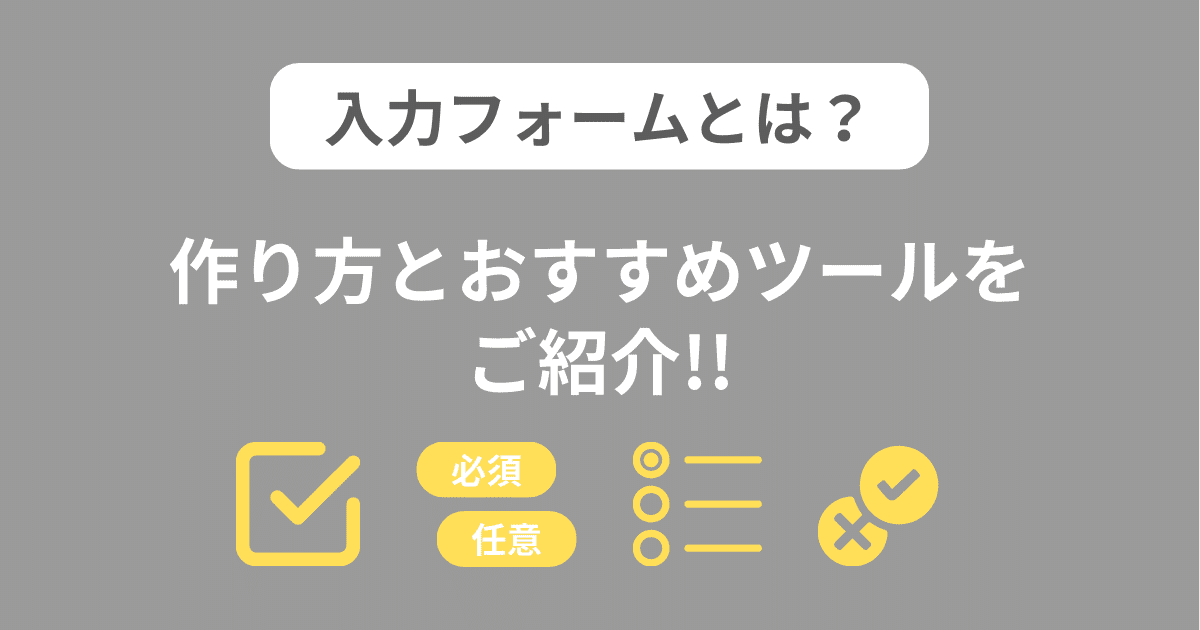
入力フォームを用意するためには、自分でプログラミングして設置する方法から業者に依頼する方法まで多様な手段があります。プログラミングの知識がなくても使えるのか、コストはどれくらいかかるかなど、どのような入力フォームを用意すればよいのかお悩みではありませんか?
そこで今回おすすめしたいのが入力フォーム作成ツールです。入力フォーム作成ツールを活用すれば、専門知識がなくても手軽に入力フォームを設置することができます。
当ブログは、フォーム作成ツール20年の運用実績がある「ふぉーむまん」が運用し、情報をご提供しております。
この記事では入力フォームの作り方と無料プランのある入力フォーム作成ツールについて解説します。これを知ればすぐに入力フォームが設置できるので、ぜひ最後までご覧ください。
入力フォームとは
入力フォームとは、WEBサイト上でユーザーが情報を提供するために使用される入力画面のことをいいます。入力フォームはさまざまなシーンで利用されており、お問い合わせ、メルマガ登録、資料請求、イベント申し込み、予約登録、アンケート入力など、誰もが一度はユーザー側で利用したことがあるのではないでしょうか。
入力フォームの作り方には、無料で設置できるものから有料のものまで多種多様です。プログラミングの知識が必要な場合もあれば、基本的なパソコン操作で設定できるものまで実にさまざま。入力フォームを設置する目的やプログラミング知識の有無によって、最適な入力フォームの作り方は異なります。次の章では3つの作成方法を解説しますので、自社のニーズに合ったものを選択してください。
入力フォーム 3つの作成方法
入力フォームの作成方法としては、以下の3つの方法があります。
- 1から構築して設置(プログラミングしてwebサイトに組み込み)
- WordPressのプラグインを利用して設置
- フォーム作成ツールを利用して設置
それぞれ詳しく解説します。
1から構築して設置(プログラミングしてwebサイトに組み込み)
HTMLやCSS、PHPなどのコードに詳しい方であれば、自作の申し込みフォームをウェブサイトに組み込むことができます。
自作の手順としては、まずHTMLを使用して申し込みフォームの基本的な構造を作成します。次に、PHPやPythonなどのプログラミング言語を使って、フォームデータを処理するスクリプトを作成します。デザインやレイアウトはCSSを使って調整し、入力しやすいフォームに整えます。
自作でフォームを用意するメリットとしては、自由度が高いことが挙げられます。入力フォームにどのような項目を用意するのか、幅はどれくらいにするか、チェックボタンやプルダウンの配置なども自由に調整可能です。
デメリットは、制作に時間やコストがかかる点です。プログラミングの知識がない場合は完成までにとても時間がかかってしまいます。中途半端な知識で入力フォームを作成すれば、セキュリティ上に大きな欠陥が発生し、情報漏洩につながることも少なくありません。不安な場合は、次に解説する「WordPressのプラグイン」または「フォーム作成ツール」をご検討ください。
WordPressのプラグインを利用して設置
WordPressを使ってWebサイトやブログを作成されている場合は、入力フォームもWordPressのプラグインを活用して設置することができます。
WordPressにはさまざまなプラグインが無料で用意されています。お好きなデザインのプラグインをインストールし、設定画面でお好みの入力フォームに調整すると、ショートコードが生成されます。あとはコピーしてページ内に貼り付ければ完成です。
WordPressプラグインのメリットは無料で設置できること、プログラミングの専門知識がなくても簡単に設置できること。WordPressをお使いであれば、利用しない手はありません。
デメリットは、カスタマイズ性が低い点です。基本のデザイン枠から大きく外れた編集はできません。また、セキュリティ対策をしっかりと行う必要があります。
フォーム作成ツールを利用して設置
フォーム作成ツールを利用すれば、プログラミングの知識がなくても簡単に入力フォームを設置することができます。
フォーム作成ツールの多くは、マウス操作で簡単にお好みのフォームを作成可能です。テンプレートが用意されているものもあり、少しの編集作業でレイアウトをととのえるだけで完成します。
無料で使えるフォームなら初期コストが少なく、お試し感覚で始められます。フォーム作成や運用するための専門知識は不要。多機能な入力フォームが手軽に作れる点がメリットです。
デメリットは、有料の場合はサブスクでの契約が基本になるため、継続してコストがかかること。また、解約すると利用できなくなる点にも留意が必要です。
有料フォームを契約する場合は、月額費用の負担が少ないものを選ぶとよいでしょう。
無料プランのある入力フォーム作成ツール7選
入力フォームを提供するサービスは多数あり、どれを選べばよいのか悩みますよね。そこで、無料プランのある入力フォーム作成ツールを厳選してご紹介します。
それぞれのフォームに強みとなる機能がありますので、自社にとってどのような機能が必要になるかを考えながら導入を進めてください。
formzu(フォームズ)
「フォームズ」は、簡単な操作でフォームを作成できるツールを提供しています。お問い合わせフォーム、申し込みフォーム、アンケートフォームなど、さまざまな種類の入力フォームを自由に作成することができます。
手軽に作成できるフォームでありながら、多様な機能が充実している点も魅力的。フォーム送信時に相手に自動返信メールを送信したり、選択肢による条件分岐を設定したりと、うれしい機能が多数用意されています。
PayPal決済(クレジットカード決済)での料金の支払いに対応することも可能です。統計機能でアンケートを分析するなど、ビジネスに活かせる機能が満載です。
有料プランには個人向けのパーソナル、商用個人・法人向けのビジネス、法人向けのプロフェッショナルが用意されています。パーソナルプランは1年で6,900円と低価格でフォーム設置が可能。シンプルな申し込みフォームを安く設置したい方におすすめの作成ツールです。
- 簡単な操作でフォームを作成できる
- 多様な機能が充実
- パーソナルプランは1年で6,900円と低価格
FormMailer(フォームメーラー)
「フォームメーラー」は登録数40万アカウントを超える人気のフォーム作成ツールです。多様なフォームを簡単に作成できる便利なツールとして、個人から大企業、官公庁や教育機関まで、幅広いユーザーに活用されています。
フォームを作るための専門的な知識は不要。マウス操作で使用したい項目をドラッグ&ドロップするだけで理想のフォームに調整することができます。質問項目を変更したり、郵便番号から住所を自動検索できるように設定したりと、細かな調整も可能です。
アンケートでの回答を集めたあとの分析は、Google Analyticsを使用してページのアクセス解析も可能です。回答はCSV形式でダウンロードできるので、顧客分析などに大いに役立つでしょう。
- 大企業や官公庁、教育機関まで幅広いユーザーに支持されている
- ドラッグ&ドロップ操作でフォームを作成できる
- アイデア次第で拡張可能
Tayori(タヨリ)
「Tayori」は導入実績6万アカウントを超えるカスタマーサポートツールです。フォーム・FAQ・アンケート・チャットなどの基本機能を備えており、専門知識不要でテンプレートを使用してフォームを簡単に作成できます。
イベント・セミナー申し込み用の入力フォームだけでなく、チーム内でのナレッジベース作成やお問い合わせ管理、企画・マーケティングなど、さまざまなシーンで応用できる機能を備えています。
問い合わせフォームに寄せられたメッセージはリスト形式で受信し、チームで管理できるようになっています。通信は常時SSLで暗号化され、適切なセキュリティ対策が実施されているため安全性にも配慮しながら運用が可能です。
FAQと連携すれば、問い合わせを「よくある質問」として掲載できるため、顧客対応の効率化において頼もしいツールとなるでしょう。
- 6万アカウントを超える導入実績
- さまざまなシーンで応用できる機能を備えている
- FAQ、アンケート、チャットなどの便利な機能が充実
formrun(フォームラン)
「formrun(フォームラン)」は、フォーム作成の効率化や問い合わせ対応の効率向上、顧客情報の一元管理化など、さまざまなメリットのある入力フォーム作成ツールです。
大企業からスタートアップ企業まで幅広い企業がフォームランを導入し、ユーザーは25万人を突破。多くのユーザーに支持される理由はUIのわかりやすさにあります。
40種類のテンプレートからお好きな入力フォームを選択し、必要な項目を追加していくだけ。プログラミングの知識や専門知識がなくてもフォームを作成できます。
フォームで収集したデータは一元管理が可能です。問い合わせ対応状況の確認やメール対応までの進捗がわかりやすく、問い合わせ業務が効率化されるでしょう。もちろん、Googleスプレッドシートなどにダウンロードして分析することもできます。
プランは無料プランを含めて4段階あり、無料プランでも40種類以上のテンプレートから作成可能。フォームの作成数やメール送信数に応じてプランを検討することをおすすめします。
- 大企業からスタートアップまで幅広い企業がフォームランを導入
- わかりやすいユーザーインターフェイスですぐにフォームが作れる
- 収集した情報は一元管理できる
Googleフォーム
「Googleフォーム」は、Googleが提供する無料フォームとして多くのユーザーに活用されています。無料で入力フォームやアンケートなどを作成することができ、回答を分析することができます。
難しいHTMLの知識やホームページ制作の知識が不要で、マニュアルなしで設定できるほど。Googleアカウントがあれば誰でも無料で利用することができます。
テンプレートが豊富で、イベントの出欠確認や注文書、業務依頼書まで幅広く用意されており、目的に合わせて選択すれば、あとは細かい質問項目を加えるだけで作成が完了します。
Googleドキュメントやスプレッドシートと同様に、共同編集者を追加して共同での編集作業も可能です。セキュリティ面でも信頼性が高く、大切なデータは高度なセキュリティで保護されます。
最大の魅力は無料で利用できること。まずは無料の申し込みフォームで試してみたいという方にもおすすめです。
- Googleが提供する無料の入力フォームで安心
- 専門知識不要、マニュアルなしで設定できる
- Googleスプレッドシートと連携可能
googleフォームの作り方、使い方は以下の記事をご覧ください。
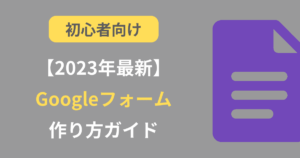
FormOK
容量ファイル添付可能な入力フォーム作成ツールなら「FormOK」がおすすめです。FormOKなら、「ギガファイルアップローダー」と呼ばれる自社開発の機能により、大容量ファイルをフォームに添付して送信することができます。1GBの動画ファイルでも約73秒でアップロードが完了。セキュリティ面でもSSL/TLS暗号化セキュリティ通信に対応し、高いネットワークサーバーを構築して大切な顧客情報をしっかり守ってくれます。
無料プランでもフォーム項目数は無制限という点もうれしいポイント。ドラッグ操作で簡単に項目を設定できるので、専門知識は不要です。
有料のライトプランは月額3,500円で10GBのストレージを備えることができ、さらに大容量のアップロードにも耐えられます。
- 大容量ファイルの添付が可能
- 無料プランのフォーム項目数は無制限
- セキュリティの高いネットワークサーバーで安心
オレンジフォーム
無料で高性能の入力フォームをお探しなら「オレンジフォーム」がおすすめ。オレンジフォームはChatworkやSlackなどの外部ツールへの自動通知や、facebook・Twitterでのシェアまで、多くの機能が無料プランで使用可能です。
必要な項目を設置したテンプレートを使えば、最短1分で設定完了。急にセミナーのアンケートや申し込みフォームを作成しなければならないときにもおすすめです。自動返信機能も備えており、問い合わせに一つ一つ対応する手間もかかりません。
有料プランならスプレッドシートとの連携やGoogleアナリティクスにも対応可能。個人の方から企業まで幅広く愛用されている入力フォーム作成ツールです。
- 最短1分で設定完了
- 無料プランでも多くの機能が使える
- 自動返信機能に対応
入力フォーム設計の重要ポイント
入力フォームを設置する前に、どのような項目を用意するのかしっかりと設計しておきましょう。入力フォーム設計の重要なポイントを以下に解説します。
できるだけ入力項目数は少なくする
あまりにも入力項目が多いと、ユーザーを不快にさせる原因となります。入力途中で離脱されないよう、不必要な入力項目を減らし、必要な情報のみを求めるようにしましょう。ユーザーがストレスなく入力を完了できるように配慮することは、入力フォームを設計する上で重要なポイントです。
適切な入力方式を考える
フォームの目的や入力内容に応じて、適切な入力方式を選択することが重要です。テキスト入力、ラジオボタン、チェックボックス、ドロップダウンリストなどをうまく活用して、ユーザーがスムーズに入力できるように調整します。また、入力方式によっては、デフォルト値の設定や自動補完などの機能を利用して、ユーザーの負担を軽減する工夫も必要です。
分かりやすい入力例を記載する
入力項目やラベルをわかりやすく配置し、ユーザーが入力すべき内容を理解しやすくするために、適切なヒントや説明文を書き添えておきましょう。例えば、日付の入力欄で「YYYY/MM/DD」のようにフォーマットを示すといった具体的な入力例を挙げることで、ユーザーの入力ミスを防ぐことができます。
必須項目と任意項目をわかりやすく表示する
必須項目を赤字や記号などで示し、任意項目と区別することで、ユーザーに入力の必要性を認識させることができます。入力ミスが発生した際には、明確で分かりやすいエラーメッセージを表示しましょう。エラーがどこで起きたのかを示すだけでなく、適切な修正方法も併記することで、ユーザーが問題を解決しやすくなります。
まとめ
入力フォームはツールを活用すれば、すぐに設置することができます。
無料プランで手軽にできるものもありますので、目的に合った機能を備えているか試しながら運用してみましょう。
入力フォームを上手に運用するためには、ユーザーの利便性を考慮しながら適切な項目を厳選することが大切です。入力しづらいフォームではユーザーが途中で離脱してしまいますので、入力する項目を最小限に設定し、わかりやすい表示になるよう設計してみましょう。
この記事では入力フォーム設計の重要ポイントも合わせて解説していますので、参考にしながら運用をすすめてください。
